# And 1.引文 接手一个简单的电商项目 要求: 1. 简洁大方的官网类商城 2. 可用户登录,自建数据库存储 3. 商城当然还需要有支付功能 4. 可快捷方便导入导出数据 大概就这几点吧,其实很多系统程序主题都有这些功能,于是就先挑选几个实用性较高的源码来做一下实例。 # And 2.正文 ## And 2.1.环境 用于自建,我这里实例就直接先用我自己的服务器搭建 1. 服务器主机使用甲方(项目方)工作室的一台笔记本,使用win10,安装VM虚拟机通过windows策略来实现全自动启动以及一系列手动化操作,以实现类服务器自启(很简单) 2. 网络方面由于是实例测试,甲方只能提供上网能力,这里就先使用frp与我的服务器创建隧道来提供外网使用,后续应用上了可以开通公网或者专线 ### And 2.1.1.服务环境 使用centos做为服务器提供服务,以宝塔面板做为站点管理,图形化,会比较友好一点,也方便之后管理。 网络穿透使用frps|frpc,在windows物理主机上连接桥接出站,会使用到一个开源的exe程序来保证frpc的客户端进程存活 ## And 2.2.操作 ### And 2.2.1.安装好VM虚拟机程序 进去链接下载安装VM虚拟机程序 [下载 VMware Workstation Pro](https://www.vmware.com/products/workstation-pro/workstation-pro-evaluation.html) 然后去百度VM密匙随便复制一个进去就能用。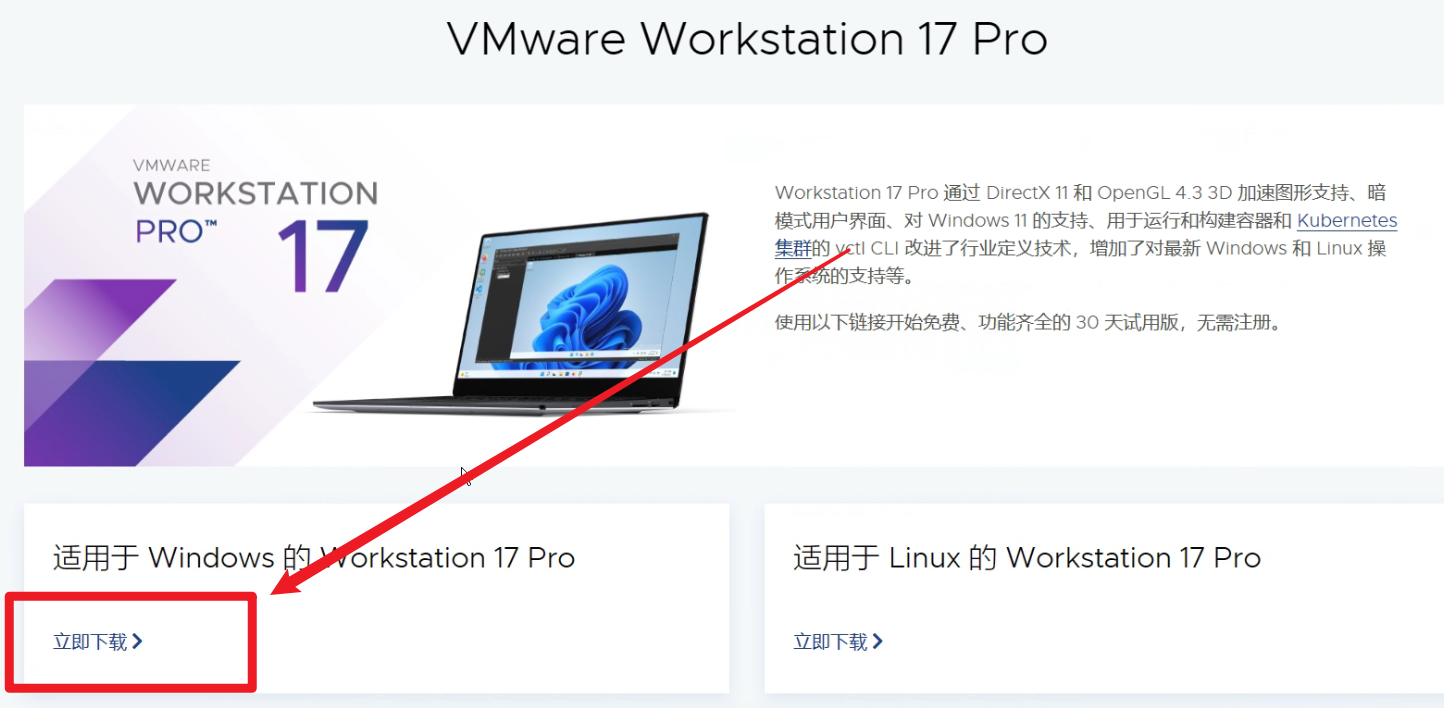 ### And 2.2.2.安装好Centos系统 这里使用centos7 可以进去这链接下[CentOS Mirrors List](http://isoredirect.centos.org/centos/7/isos/x86_64/) 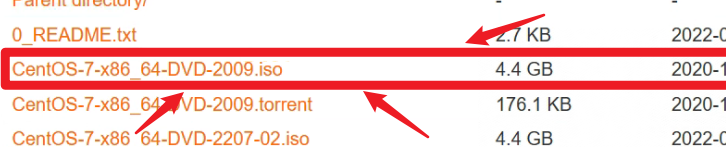 安装过程步骤就不写了 ### And 2.2.3.在Centos安装宝塔面板 将centos7安装好后检查能ping通百度baidu.com即可(我这里用NAT网络,centos的ip为172.18.1.0),然后直接使用物理机windows的cmd命令行ssh虚拟机操作 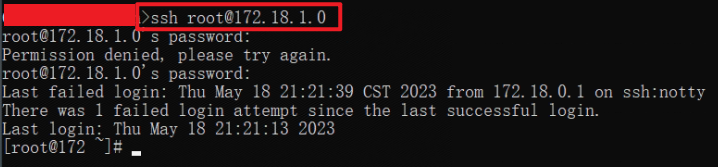 然后打开宝塔官网的centos安装脚本粘贴运行[宝塔面板 - 简单好用的Linux/Windows服务器运维管理面板 (bt.cn)](https://www.bt.cn/) ```shell yum install -y wget && wget -O install.sh https://download.bt.cn/install/install_6.0.sh && sh install.sh ed8484bec ``` 在提示ssl面板访问处记得选择no,因为是本地搭建,没有ssl配置,配置起来会比较繁琐,就先省略。 安装完成后依照提示去给nginx或者阿帕奇mysql等程序安装一下 以上步骤完成后就给虚拟机关机,打个快照,做好备注: 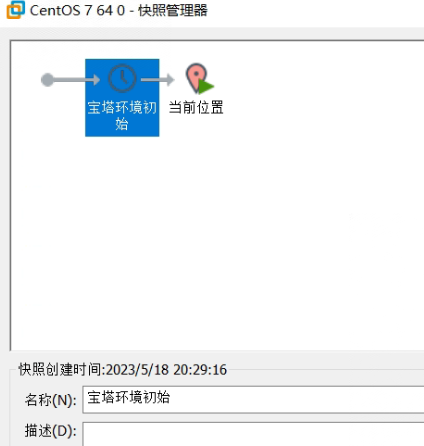 ### And 2.2.4.搭建网络穿透 到这里为了方便,我们先将网络环境搭一下; frp-github:[Releases · fatedier/frp (github.com)](https://github.com/fatedier/frp/releases) 官方文档:[文档 | frp (gofrp.org)](https://gofrp.org/docs/) 去下载好linux版本将frps的文件放到云服务器上 Windows版本的frpc文件保留。 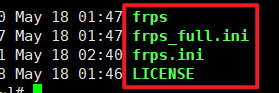 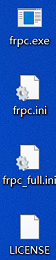 配置可以参考一下我的:  service_addr为服务器ip 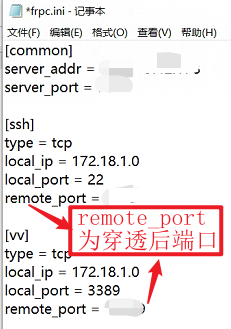 测试可以正常连接即可: 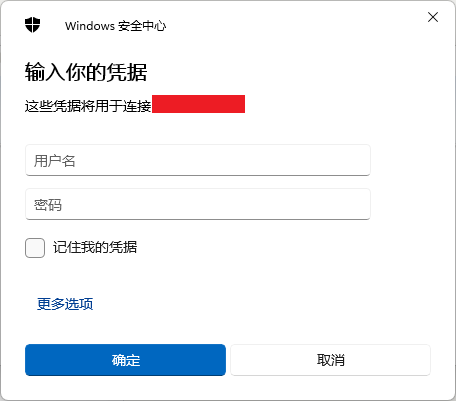 ### And 2.2.5.添加frp为服务自启 #### And 2.2.5.1.下载&配置 到这链接下载好程序[Releases · winsw/winsw (github.com)](https://github.com/winsw/winsw/releases)  再创建一个同名后缀为xml的文件 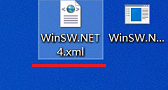 将下面xml语句修改写入文件里面 ````xml <service> <!-- 该服务的唯一标识 --> <id>frp</id> <!-- 该服务的名称 --> <name>frp_0.47.0_windows_amd64</name> <!-- 该服务的描述 --> <description>frpc客户端 这个服务用 frpc 实现内网穿透</description> <!-- 要运行的程序路径 --> <executable>frpc.exe</executable> <!-- 携带的参数 --> <arguments>-c frpc.ini</arguments> <!-- 第一次启动失败 60秒重启 --> <onfailure action="restart" delay="60 sec"/> <!-- 第二次启动失败 120秒后重启 --> <onfailure action="restart" delay="120 sec"/> <!-- 日志模式 --> <logmode>append</logmode> <!-- 指定日志文件目录(相对于executable配置的路径) --> <logpath>logs</logpath> </service> ```` #### And 2.2.5.2.启用服务配置 命令: ```cmd //注册服务 winsw.exe install //卸载服务 winsw.exe uninstall //启动服务 winsw.exe start //停止服务 winsw.exe stop //重启服务 winsw.exe restart //查看状态 winsw.exe status ``` 使用: 将frpc的文件全放到WinSW文件夹内 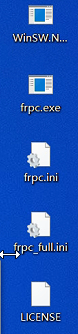 使用cmd命令行cd到WinSW程序目录内  使用命令来安装服务 ```cmd WinSW.NET4.exe install ``` 提示已成功安装即可  在windows的服务列表里就能找到一个frp服务 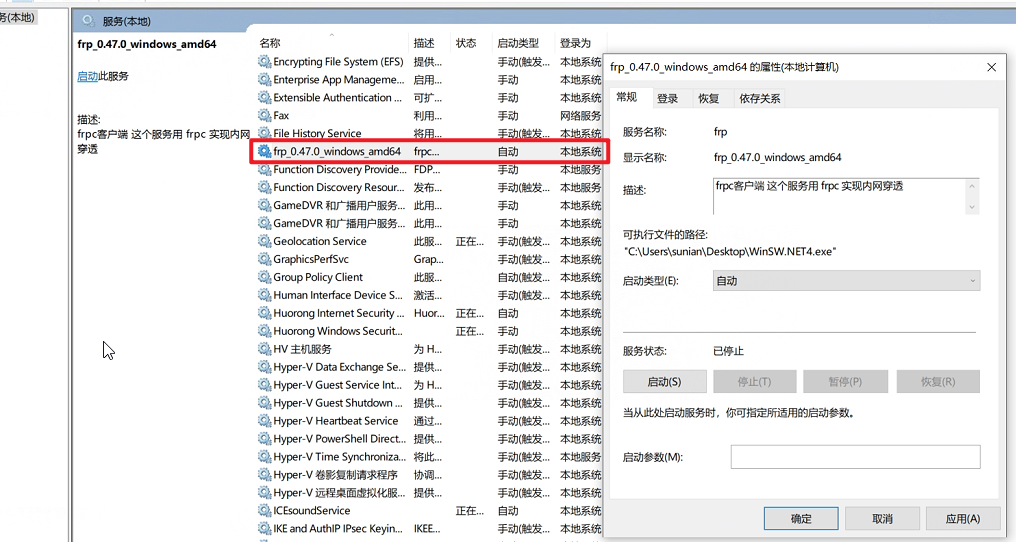 配置好frpc.ini等一会就能看到这个服务就正在运行 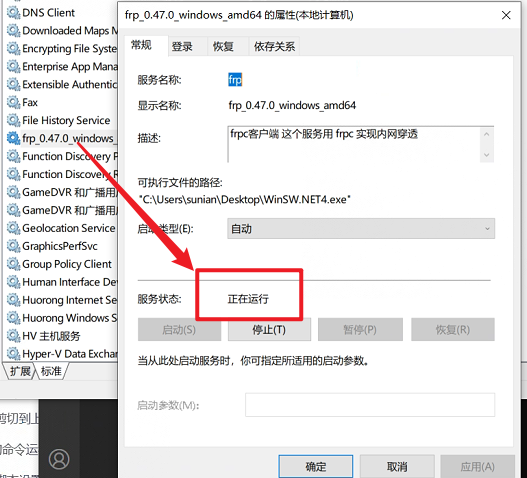 ### And 2.2.6.搭建源码 到这里环境基本就是完成了的,只需要把系统搭建好,再将端口穿透出来即可,对于网站的搭建就不展示了。不同系统方式各异,相关资源文件事关知识产权。 Loading... # And 1.引文 接手一个简单的电商项目 要求: 1. 简洁大方的官网类商城 2. 可用户登录,自建数据库存储 3. 商城当然还需要有支付功能 4. 可快捷方便导入导出数据 大概就这几点吧,其实很多系统程序主题都有这些功能,于是就先挑选几个实用性较高的源码来做一下实例。 # And 2.正文 ## And 2.1.环境 用于自建,我这里实例就直接先用我自己的服务器搭建 1. 服务器主机使用甲方(项目方)工作室的一台笔记本,使用win10,安装VM虚拟机通过windows策略来实现全自动启动以及一系列手动化操作,以实现类服务器自启(很简单) 2. 网络方面由于是实例测试,甲方只能提供上网能力,这里就先使用frp与我的服务器创建隧道来提供外网使用,后续应用上了可以开通公网或者专线 ### And 2.1.1.服务环境 使用centos做为服务器提供服务,以宝塔面板做为站点管理,图形化,会比较友好一点,也方便之后管理。 网络穿透使用frps|frpc,在windows物理主机上连接桥接出站,会使用到一个开源的exe程序来保证frpc的客户端进程存活 ## And 2.2.操作 ### And 2.2.1.安装好VM虚拟机程序 进去链接下载安装VM虚拟机程序 [下载 VMware Workstation Pro](https://www.vmware.com/products/workstation-pro/workstation-pro-evaluation.html) 然后去百度VM密匙随便复制一个进去就能用。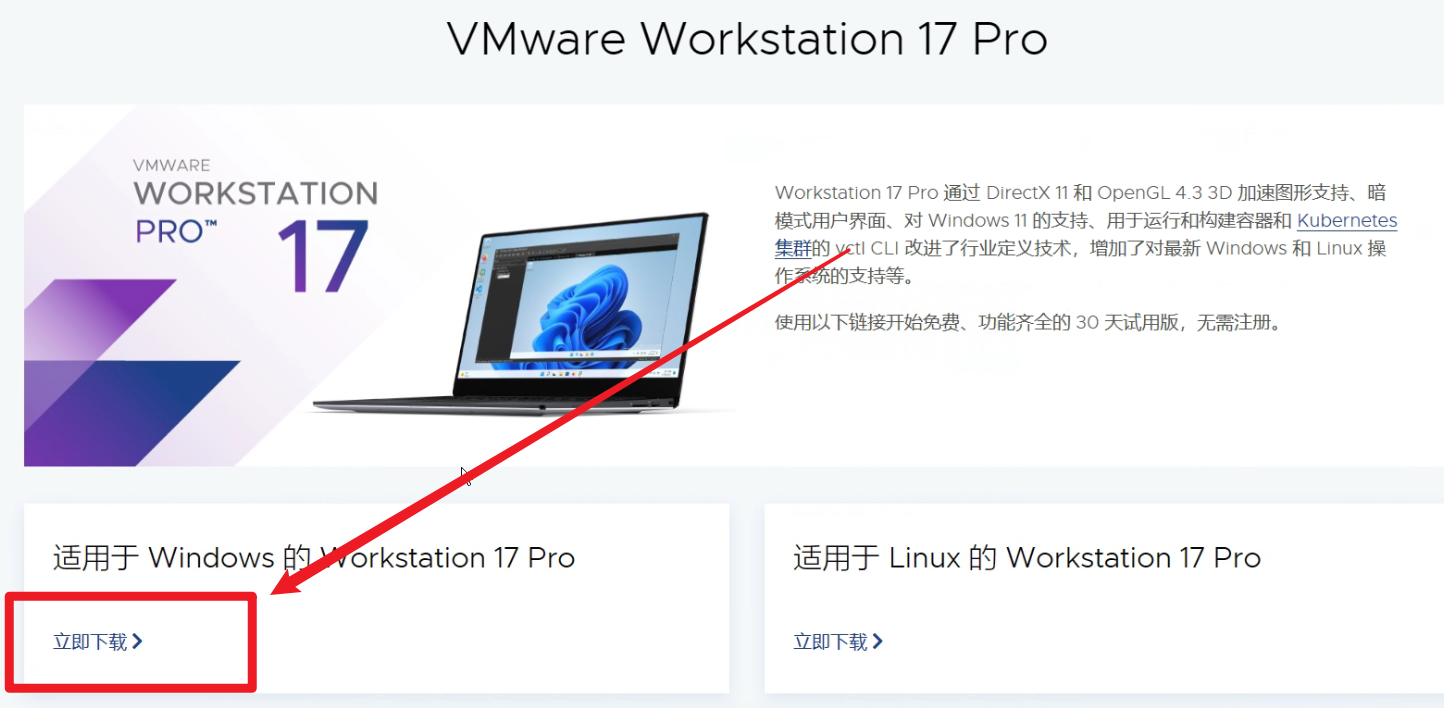 ### And 2.2.2.安装好Centos系统 这里使用centos7 可以进去这链接下[CentOS Mirrors List](http://isoredirect.centos.org/centos/7/isos/x86_64/) 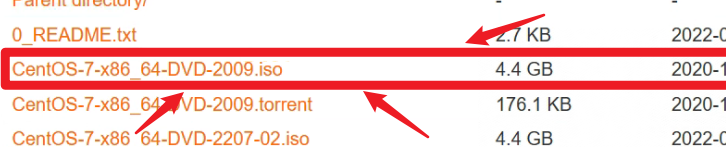 安装过程步骤就不写了 ### And 2.2.3.在Centos安装宝塔面板 将centos7安装好后检查能ping通百度baidu.com即可(我这里用NAT网络,centos的ip为172.18.1.0),然后直接使用物理机windows的cmd命令行ssh虚拟机操作 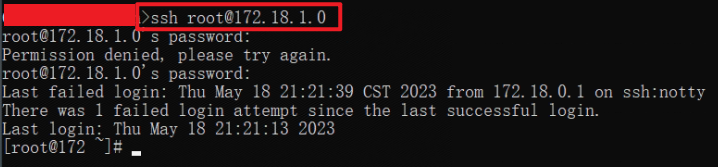 然后打开宝塔官网的centos安装脚本粘贴运行[宝塔面板 - 简单好用的Linux/Windows服务器运维管理面板 (bt.cn)](https://www.bt.cn/) ```shell yum install -y wget && wget -O install.sh https://download.bt.cn/install/install_6.0.sh && sh install.sh ed8484bec ``` 在提示ssl面板访问处记得选择no,因为是本地搭建,没有ssl配置,配置起来会比较繁琐,就先省略。 安装完成后依照提示去给nginx或者阿帕奇mysql等程序安装一下 以上步骤完成后就给虚拟机关机,打个快照,做好备注: 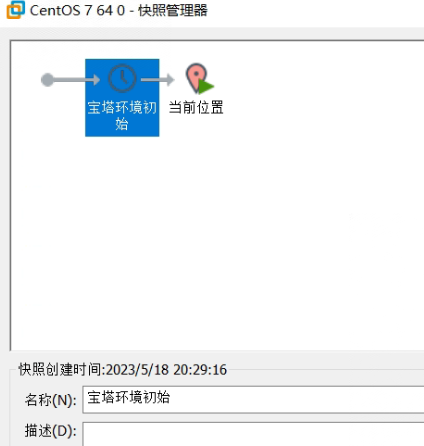 ### And 2.2.4.搭建网络穿透 到这里为了方便,我们先将网络环境搭一下; frp-github:[Releases · fatedier/frp (github.com)](https://github.com/fatedier/frp/releases) 官方文档:[文档 | frp (gofrp.org)](https://gofrp.org/docs/) 去下载好linux版本将frps的文件放到云服务器上 Windows版本的frpc文件保留。 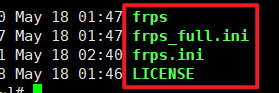 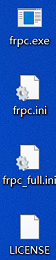 配置可以参考一下我的:  service_addr为服务器ip 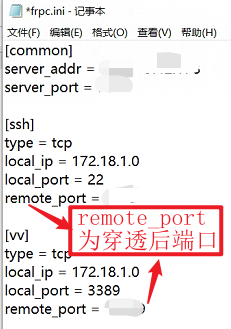 测试可以正常连接即可: 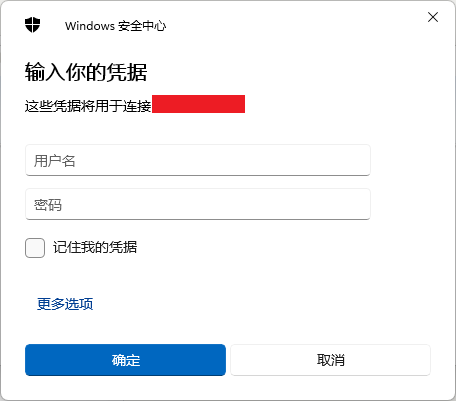 ### And 2.2.5.添加frp为服务自启 #### And 2.2.5.1.下载&配置 到这链接下载好程序[Releases · winsw/winsw (github.com)](https://github.com/winsw/winsw/releases)  再创建一个同名后缀为xml的文件 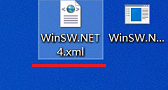 将下面xml语句修改写入文件里面 ````xml <service> <!-- 该服务的唯一标识 --> <id>frp</id> <!-- 该服务的名称 --> <name>frp_0.47.0_windows_amd64</name> <!-- 该服务的描述 --> <description>frpc客户端 这个服务用 frpc 实现内网穿透</description> <!-- 要运行的程序路径 --> <executable>frpc.exe</executable> <!-- 携带的参数 --> <arguments>-c frpc.ini</arguments> <!-- 第一次启动失败 60秒重启 --> <onfailure action="restart" delay="60 sec"/> <!-- 第二次启动失败 120秒后重启 --> <onfailure action="restart" delay="120 sec"/> <!-- 日志模式 --> <logmode>append</logmode> <!-- 指定日志文件目录(相对于executable配置的路径) --> <logpath>logs</logpath> </service> ```` #### And 2.2.5.2.启用服务配置 命令: ```cmd //注册服务 winsw.exe install //卸载服务 winsw.exe uninstall //启动服务 winsw.exe start //停止服务 winsw.exe stop //重启服务 winsw.exe restart //查看状态 winsw.exe status ``` 使用: 将frpc的文件全放到WinSW文件夹内 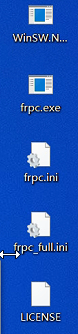 使用cmd命令行cd到WinSW程序目录内  使用命令来安装服务 ```cmd WinSW.NET4.exe install ``` 提示已成功安装即可  在windows的服务列表里就能找到一个frp服务 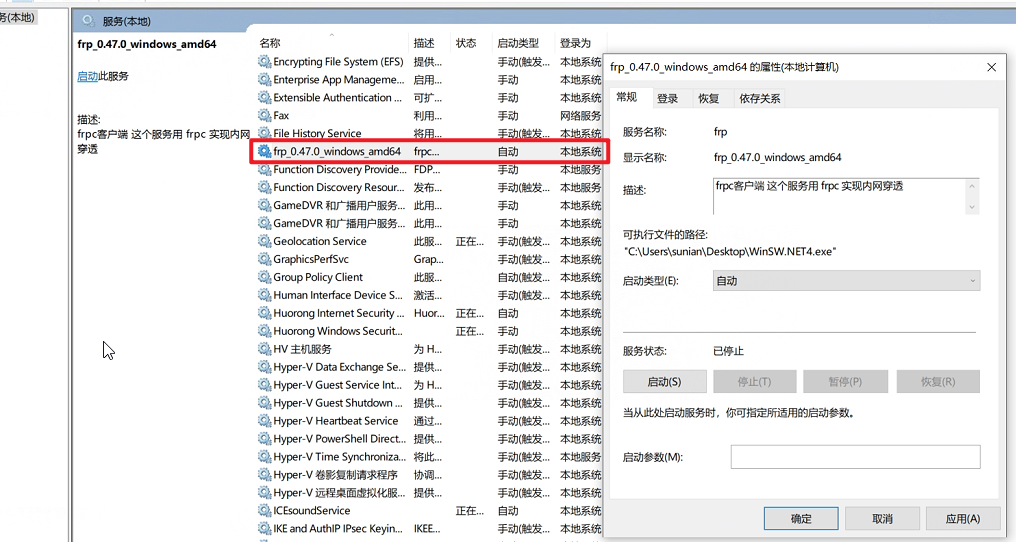 配置好frpc.ini等一会就能看到这个服务就正在运行 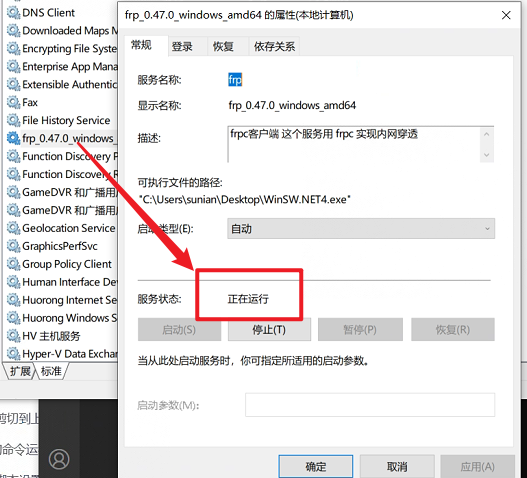 ### And 2.2.6.搭建源码 到这里环境基本就是完成了的,只需要把系统搭建好,再将端口穿透出来即可,对于网站的搭建就不展示了。不同系统方式各异,相关资源文件事关知识产权。 最后修改:2023 年 05 月 18 日 © 允许规范转载 打赏 赞赏作者 支付宝微信 赞 觉得文章有用,可以赞赏请我喝瓶冰露